Comment identifier les problèmes de Mac avec les tests de diagnostic matériel d’Apple
Added 2018-04-16
La fiabilité du matériel Apple est souvent citée, mais vous pouvez vous retrouver avec un correctif coûteux en cas de problème. C’est pourquoi il est intéressant de pouvoir effectuer vos propres tests de matériel avant de contacter un professionnel Apple pour une solution éventuelle.
Heureusement, tester votre Mac à la maison est gratuit, simple et ne prend que quelques minutes.
Test de matériel Apple ou Diagnostics Apple?
La version du test matériel d’Apple que vous utiliserez dépend de l’âge de votre Mac. Les ordinateurs publiés avant juin 2013 utiliseront Test du matériel Apple . Les ordinateurs publiés après juin 2013 utiliseront Apple Diagnostics au lieu.
Le plus vieux Test du matériel Apple (AHT) ne fournit pas autant d’informations sur votre système que Apple Diagnostics. Il exécute des tests sommaires sur les composants et détermine s'ils sont présents et utilisables. Les résultats sont assez faciles à interpréter, mais pas particulièrement détaillés.
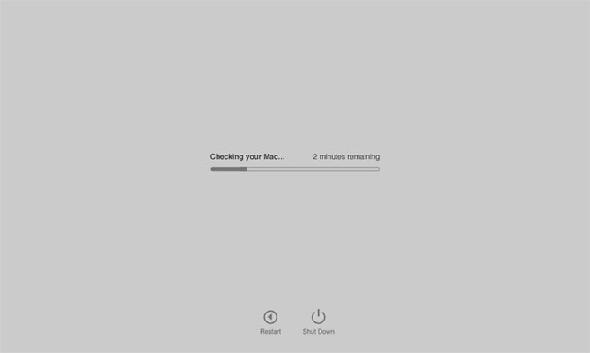
Apple Diagnostics fournit plus d’informations sur le matériel de votre Mac que sur AHT. À la fin du test, vous obtiendrez un code d'erreur que vous pourrez utiliser pour déterminer les composants matériels rencontrant un problème et la marche à suivre.
Aucun de ces tests n'est aussi probant que Diagnostic du service Apple (ASD), qui est le test interne d’Apple. Si vous emmenez votre Mac dans un Apple Store pour un rendez-vous à Genius Bar, il connectera un câble Ethernet et exécutera ASD pour obtenir des résultats beaucoup plus détaillés sur l'état de votre machine.
Mon iMac a de sérieux problèmes avec la HD. Diagnostics de service Apple détectés. J'ai le sentiment que je devrai acheter un nouveau disque dur.
- David Rogers (@davidjrogers) 9 avril 2018
Comment tester votre Mac
Quel que soit l’outil de diagnostic que vous utilisez, la méthode de test de votre Mac est la même:
- Arrêtez votre Mac.
- Déconnectez tous les périphériques externes, à l'exception du clavier, de la souris, de l'écran, de la connexion réseau filaire (le cas échéant) et du câble d'alimentation.
- Allumez votre Mac et immédiatement appuyez et maintenez la touche D .
- Relâchez le ré touche lorsque l’outil de test ou de diagnostic du matériel apparaît à l’écran.
- Choisissez votre langue.
Si vous utilisez l’ancien Test du matériel Apple il ne reste plus qu’une étape: appuyez sur le bouton T clé pour commencer la procédure de test. Vous pouvez aussi vérifier Effectuer des tests étendus d'effectuer un diagnostic plus approfondi et plus fastidieux. Si vous utilisez Apple Diagnostics , il vous suffit de spécifier votre langue.
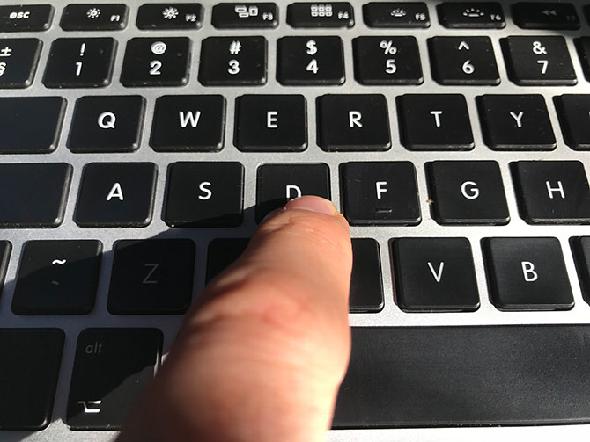
Vous verrez vos résultats à l'écran une fois l'analyse terminée. Notez tous les codes de référence que vous recevez, car vous les utiliserez pour interpréter vos résultats dans la section suivante.
Aidez-moi! Mon Mac ne lance pas les diagnostics
Il est possible que votre ancien Mac n'inclue pas l'outil de diagnostic sur son disque. Si votre disque ou votre partition de démarrage est endommagé, le test de diagnostic risque de ne pas s'exécuter du tout. Dans ce cas, vous devrez exécuter le diagnostic via Internet.
C’est facile à faire, mais cela prendra plus de temps car vous devrez télécharger l’outil approprié avant de pouvoir commencer la procédure. Pour exécuter un test de diagnostic à partir d’Internet, suivez la procédure décrite dans la section ci-dessus, mais maintenez la touche enfoncée. Option + D clés au lieu de juste ré .
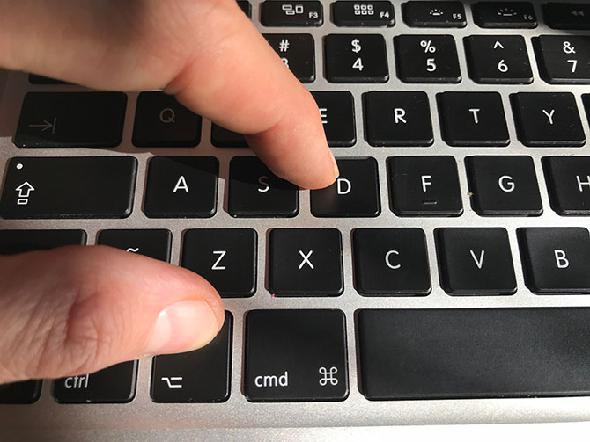
Vous aurez besoin d’un accès Internet via une connexion filaire ou sans fil pour que cela fonctionne.
Interprétation de vos résultats de diagnostic
Apple Hardware Test devrait fournir des diagnostics assez faciles à comprendre, y compris des codes de référence. J'ai testé un ancien MacBook Air dépourvu de batterie et le rapport AHT ainsi que le code de référence correspondants.
Si vous utilisez Apple Diagnostics, vous aurez un plus grand nombre de codes à votre disposition. Vous pouvez les référencer en utilisant le Liste des codes de référence du support Apple . Certains codes de référence notables incluent:
- ADP001: Bonnes nouvelles! Cela signifie qu'aucune erreur n'a été détectée.
- NDD001: Problèmes possibles avec le matériel USB; assurez-vous que tous les périphériques USB sont déconnectés.
- PFR001: Problèmes possibles avec le firmware.
- PPM001-015: Problème possible avec la mémoire de l'ordinateur.
- PPR001: Problème possible avec le processeur.
- PPT001: Batterie non détectée.
- VFD006: Problème possible avec le GPU.
- VFF001: Problème possible avec le matériel audio.
D'autres codes pourraient soulever plus de questions que de réponses. Si vous Comment vérifier la mémoire de votre Mac pour rechercher des problèmes besoin de vérifier les problèmes de mémoire , il est probablement utile de poursuivre avec un outil de test plus approfondi. Nous recommandons un outil gratuit appelé memtest86 , que vous pouvez exécuter depuis l’USB pour une analyse détaillée.
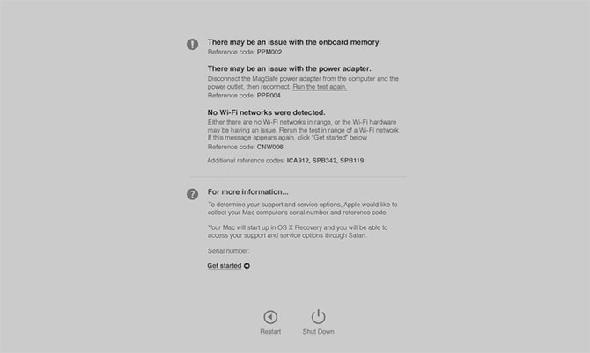
D'autres problèmes sont plus difficiles à résoudre. Si vous rencontrez des erreurs concernant votre matériel Wi-Fi ou Bluetooth, il vaut peut-être la peine de dépenser une petite somme d’argent sur un adaptateur USB offrant une solution de contournement pour un matériel interne louche.
Réparez votre propre matériel Mac gratuitement
Bien que ce ne soit pas aussi simple que de réparer un PC sous Windows, vous pouvez réparer le matériel Apple à la maison. Sachez que si votre machine est ancienne, le coût des pièces coûteuses d’Apple peut ne pas être justifié si vous tenez compte du prix d’une nouvelle machine. Si vous ne parvenez pas à obtenir l’accès de votre Mac à votre disque dur externe, consultez notre guide sur Comment réparer votre disque dur externe en lecture seule sur Mac comment résoudre le problème de disque dur en lecture seule sur votre Mac .






